蠕虫病毒是不少用户都曾遭遇的安全隐患。它往往悄无声息地侵入系统,伪装成正常程序,在用户毫无防备的情况下破坏文件、利用系统漏洞发动攻击,甚至盗取账户信息。当电脑感染蠕虫病毒时,如何彻底清除?这里提供一种高效手段:使用低级格式化彻底清理硬盘中的病毒残留。该操作需要借助pe工具完成,虽然步骤略显繁琐,但能从根源上解决问题,让电脑恢复到干净状态。特别提醒,低级格式化会删除硬盘中所有数据,请务必提前保存重要资料。
1、 制作U盘启动盘的方法如下(附详细步骤)
2、 装机人员专用PE系统U盘启动盘制作指南
3、 完成U盘启动盘制作后,需将U盘设置为首选启动项(具体设置方式可参考相关教程),随后选择第05项以进入MaxDos工具箱。

4、 然后选择菜单中的A选项,操作界面请参照下图:
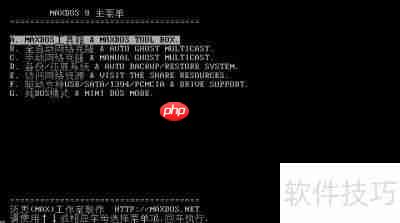
5、 在工具列表中找到低级格式化功能,光标定位后输入“low”命令,操作界面如下所示:

6、 按下Enter键后,在新界面输入字母y,即可进入名为Low level formatter...1.1!!!的低格程序。在该界面中,Select Device用于指定分区执行低级格式化,而Low level Current Device则对整块磁盘进行低级格式化处理,具体操作如图所示:

7、 此次我们选择对整个硬盘进行低级格式化。通过↑和↓方向键选中Low level Current Device选项,按下回车确认,再根据提示输入Y开始低格流程,如图所示:

8、 等待低级格式化过程结束,由于该操作耗时较长,请耐心等待。以上即为硬盘低格的操作说明。若希望彻底清除病毒并杜绝残留,也可尝试使用DiskGenius分区工具来执行硬盘低级格式化操作。
以上就是装机员PE工具低格硬盘教程的详细内容,更多请关注php中文网其它相关文章!

每个人都需要一台速度更快、更稳定的 PC。随着时间的推移,垃圾文件、旧注册表数据和不必要的后台进程会占用资源并降低性能。幸运的是,许多工具可以让 Windows 保持平稳运行。




Copyright 2014-2025 https://www.php.cn/ All Rights Reserved | php.cn | 湘ICP备2023035733号